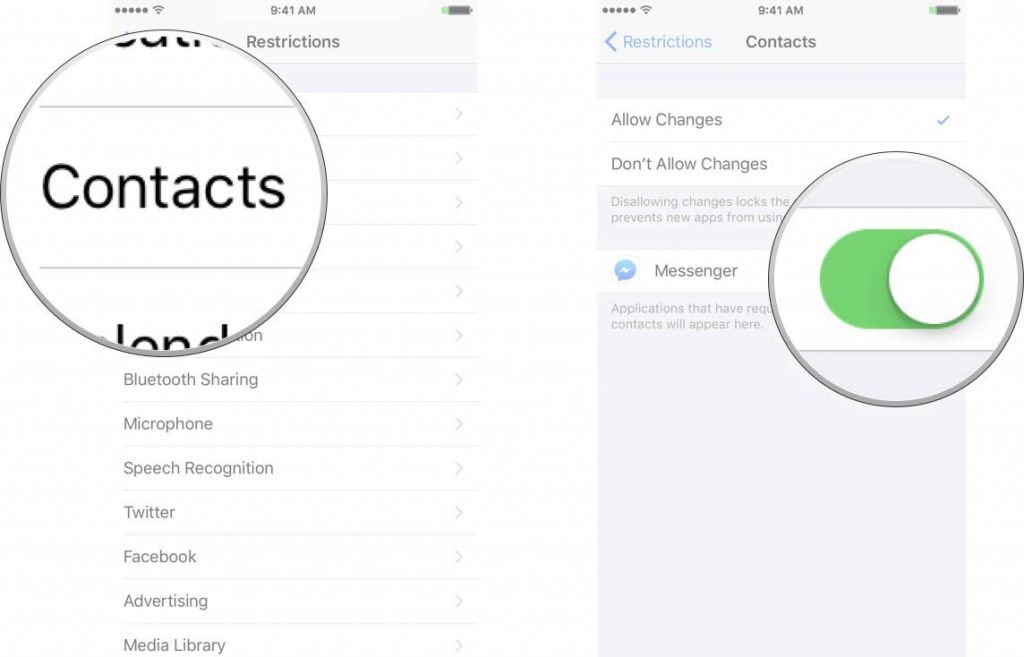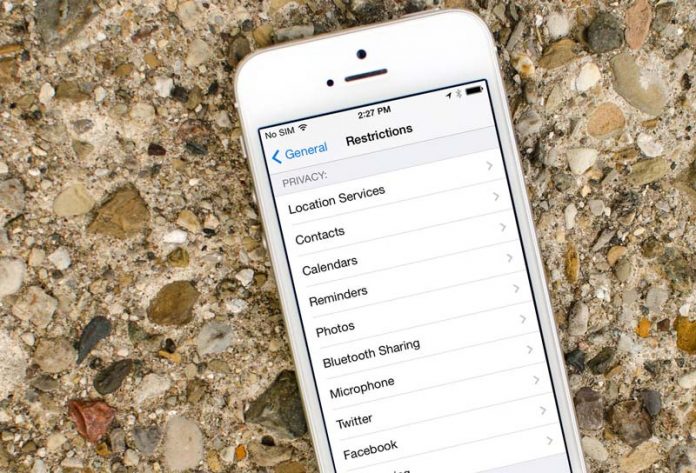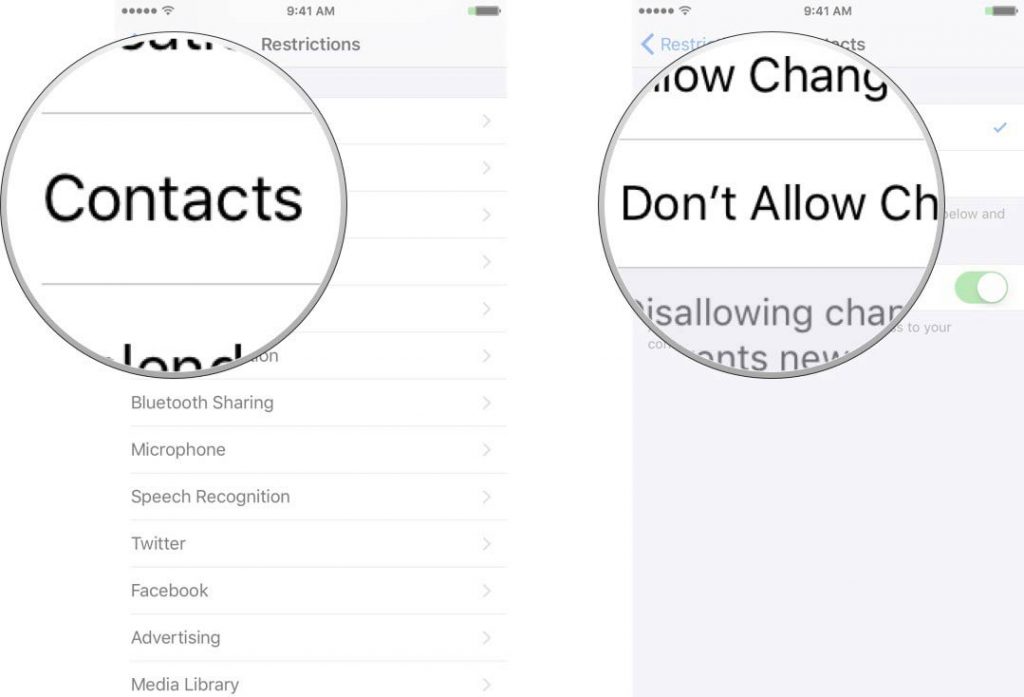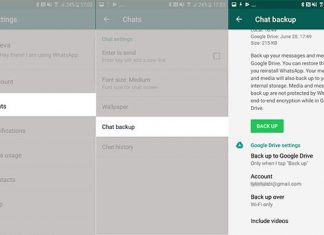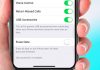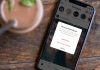روش محدود کردن دسترسی اپلیکیشن ها به داده ها در iOS 11
ویژگی Parental Controls یا کنترل والدین که عنوان Restrictions یا محدودیت نیز شناخته شده است، شما را قادر می سازد تا تعیین کنید که کودک خود به چه ویژگی ها، برنامه ها، و محتواهایی در آیفون و آیپد شما دسترسی داشته یا نداشته باشد. این ویژگی نه تنها جلوی اپلیکیشن ها را از دسترسی به Location شما، مخاطبان، تقویم، reminders، عکس ها، اشتراک بلوتوثی، میکروفون، اکانت توییتر و فیس بوک می گیرد، بلکه جلوی دستکاری تصادفی یا عمدی تنظیمات حریم خصوصی، از سوی فرزند شما نیز می گیرد. پس با این ابزار نه تنها امنیت حریم خصوصی خود را بالا می برید، که امنیت فرزندان خود را در استفاده از آیفون و آیپد، افزایش می دهید.
چطور از دسترسی اپلیکیشن های جدید نصب شده به داده های آیفون و آیپد iOS 11 و نسخه های قبلی آن جلوگیری کنیم؟
نکته قبل از انجام هر کاری می بایست ویژگی Restrictions را در آیفون و آیپد خود فعال نمایید. جلوگیری از دسترسی اپلیکیشن های جدید نصب شده به داده ها مراحل زیر را دنبال نمایید:
- در آیفون یا آیپد بخد به بخش Settings و یا تنظیمات بروید.
- General را انتخاب نمایید.
- Restriction را انتخاب نمایید.
- گونه و type داده ای را که می خواهید restrict یا محدود سازید، انتخاب نمایید. گزینه های برای شما شبیه به فهرست زیر می باشند:
- Location services
- Contacts
- Calendars
- Reminders
- Photos
- Share My Location
- Bluetooth Sharing
- Microphone
- Speech Recognition
- Advertising
- Media & Apple Music
اگر تمایل دارید اپلیکیشن و برنامه ای را که بتازگی نصب نموده اید به داده های شما دسترسی داشته باشند، مراحل بالا را دوباره دنبال نمایید، اما این مرتبه به جای گزینه Don’t Allow Changes، گزینه Allow Changes را انتخاب نمایید.
روش جلوگیری از دسترسی اپلیکیشن های خاص به داده ها در آیفون و آیپد iOS 11
- در آیفون یا آیپد بخد به بخش Settings و یا تنظیمات بروید.
- General را انتخاب نمایید.
- Restriction را انتخاب نمایید.
- گونه و type داده ای را که می خواهید restrict یا محدود سازید، انتخاب نمایید. گزینه های برای شما شبیه به فهرست زیر می باشند:
- Location services
- Contacts
- Calendars
- Reminders
- Photos
- Share My Location
- Bluetooth Sharing
- Microphone
- Speech Recognition
- Advertising
- Media & Apple Music
- برای محدود سازی اپلیکیشن دلخواه خود، سوئیچ On/Off یا خاموش/روشن را که در کنار آن قرار داشته انتخاب نمایید. خاکستری بودن سوئیچ بدین معناست که اپلیکیشن نمی تواند به داده های آیفون یا آیپد شما دسترسی داشته باشد.